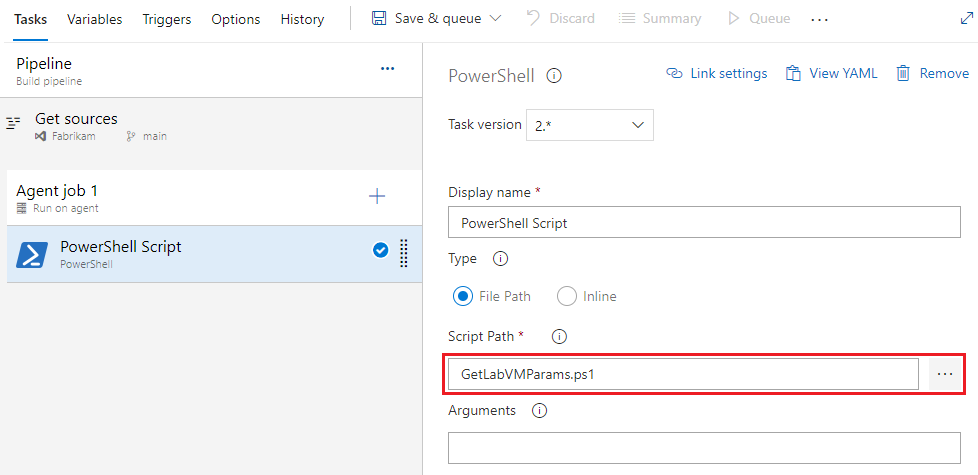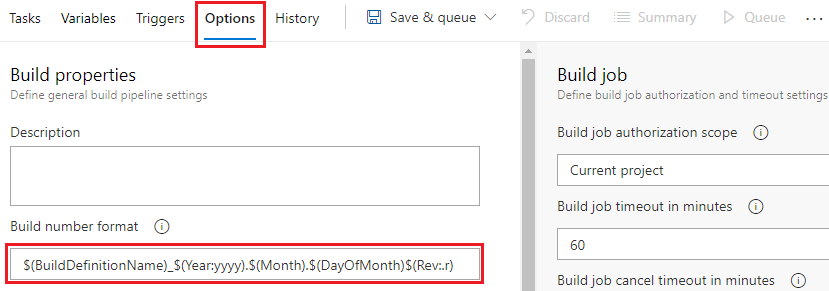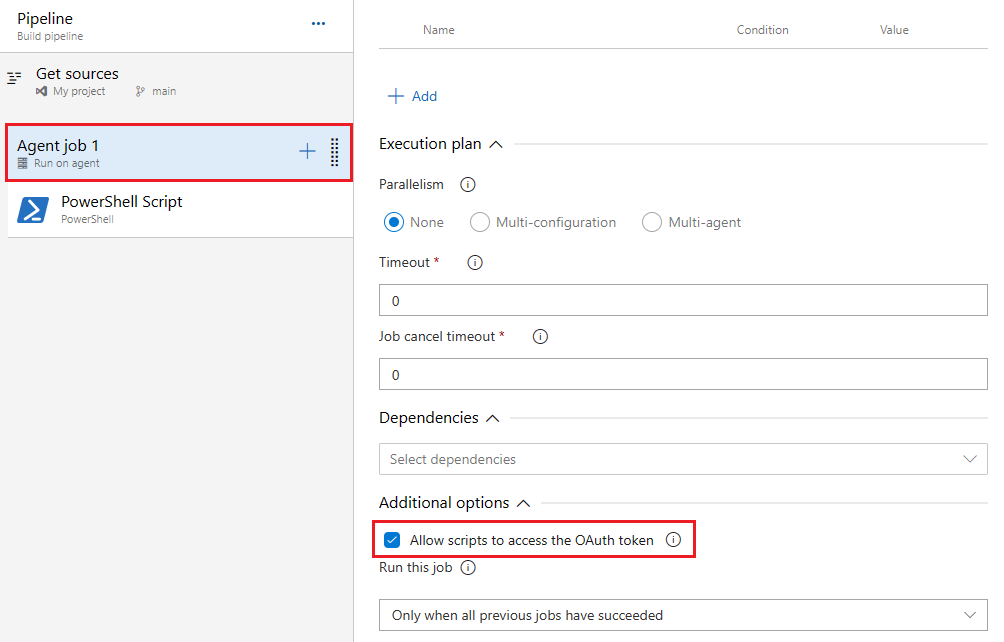PowerShell-szkriptek a folyamatok testreszabásához
Azure DevOps Services | Azure DevOps Server 2022 – Azure DevOps Server 2019
Ez a cikk bemutatja, hogyan léphet túl a kód összeállításán és tesztelésében, és hogyan adhat hozzá üzleti logikát a folyamatokhoz PowerShell-szkriptekkel. Az Azure Pipelines PowerShell-feladat PowerShell-szkripteket futtat a folyamatokban. A PowerShell használatával hozzáférhet az Azure DevOps REST API-hoz, dolgozhat az Azure DevOps munkaelemeivel és tesztelheti a felügyeletet, vagy szükség szerint meghívhat más szolgáltatásokat.
A PowerShell-szkriptekben változókat is használhat, beleértve a felhasználó által beállított változókat is. Előre definiált változókat is használhat, amelyek az összes Azure Pipelinesban elérhetők, és többfeladatos kimeneti változókat is beállíthat, hogy a változók elérhetővé legyenek a jövőbeli feladatok számára. További információ: Változók definiálása.
Elnevezett paramétereket használhat a PowerShell-szkriptekben. Más típusú paraméterek, például a kapcsolóparaméterek nem támogatottak, és ha megpróbálják használni őket, hibákat okoznak. További információ: Parancsmagparaméterek deklarálása.
PowerShell-szkript hozzáadása folyamathoz
A build a kód aktív ágát használja. Ha a folyamatfuttatás az ágat main használja, a szkript az ágat main is használja.
A Windows PowerShellt windowsos buildügynökön futtathatja, vagy bármilyen platformon futtathatja a PowerShell Core-t. A PowerShell Core bele foglalásának szintaxisa kissé eltér a Windows PowerShell-hez képest.
Miután leküldte a PowerShell-szkriptet az adattárba, adjon hozzá egy pwsh vagy powershell több lépést a folyamathoz. A pwsh kulcsszó és powershell a kulcsszavak egyaránt billentyűparancsok a PowerShell-feladat futtatásához.
Példa a PowerShell Core-ra:
steps:
- pwsh: ./my-script.ps1
Példa a Windows PowerShellre:
steps:
- powershell: .\my-script.ps1
Példaszkript a verzió szerelvényekre való alkalmazásához
Az ebben a szakaszban található példaszkript egy verziót alkalmaz a szerelvénytulajdonság-fájlokra. A szkript sikeres futtatásához a megadott buildszámformátumnak például négy pontból kell állnia.$(BuildDefinitionName)_$(Year:yyyy).$(Month).$(DayOfMonth)$(Rev:.r)
Feljegyzés
A buildszámot futtatási számnak is nevezik.
A YAML-folyamat buildszámának testreszabása a name tulajdonság használatával. A name tulajdonságnak a folyamat gyökérszintjén kell lennie. További információ: Futtatási vagy buildelési számok konfigurálása.
name: $(BuildDefinitionName)_$(Year:yyyy).$(Month).$(DayOfMonth)$(Rev:.r)
Az alábbi PowerShell-példaszkript egy verziót alkalmaz a szerelvényekre. Ha például a megadott buildszámformátum $(BuildDefinitionName)_$(Year:yyyy).$(Month).$(DayOfMonth)$(Rev:.r) buildszámot Build HelloWorld_2024.07.19.1állít elő, a szkript a szerelvényekre alkalmazza a verziót 2024.07.19.1 .
# Enable -Verbose option
[CmdletBinding()]
# Regular expression pattern to find the version in the build number
$VersionRegex = "\d+\.\d+\.\d+\.\d+"
# If not running on a build server, remind user to set environment variables for debugging
if(-not ($Env:BUILD_SOURCESDIRECTORY -and $Env:BUILD_BUILDNUMBER))
{
Write-Error "You must set the following environment variables"
Write-Error "to test this script interactively."
Write-Host '$Env:BUILD_SOURCESDIRECTORY - For example, enter something like:'
Write-Host '$Env:BUILD_SOURCESDIRECTORY = "C:\code\Fabrikam\HelloWorld"'
Write-Host '$Env:BUILD_BUILDNUMBER - For example, enter something like:'
Write-Host '$Env:BUILD_BUILDNUMBER = "Build HelloWorld_0000.00.00.0"'
exit 1
}
# Make sure path to source code directory is available
if (-not $Env:BUILD_SOURCESDIRECTORY)
{
Write-Error ("BUILD_SOURCESDIRECTORY environment variable is missing.")
exit 1
}
elseif (-not (Test-Path $Env:BUILD_SOURCESDIRECTORY))
{
Write-Error "BUILD_SOURCESDIRECTORY does not exist: $Env:BUILD_SOURCESDIRECTORY"
exit 1
}
Write-Verbose "BUILD_SOURCESDIRECTORY: $Env:BUILD_SOURCESDIRECTORY"
# Make sure there's a build number
if (-not $Env:BUILD_BUILDNUMBER)
{
Write-Error ("BUILD_BUILDNUMBER environment variable is missing.")
exit 1
}
Write-Verbose "BUILD_BUILDNUMBER: $Env:BUILD_BUILDNUMBER"
# Get and validate the version data
$VersionData = [regex]::matches($Env:BUILD_BUILDNUMBER,$VersionRegex)
switch($VersionData.Count)
{
0
{
Write-Error "Couldn't find version number data in BUILD_BUILDNUMBER."
exit 1
}
1 {}
default
{
Write-Warning "Found more than one instance of version data in BUILD_BUILDNUMBER."
Write-Warning "Assuming first instance is version."
}
}
$NewVersion = $VersionData[0]
Write-Verbose "Version: $NewVersion"
# Apply the version to the assembly property files
$files = gci $Env:BUILD_SOURCESDIRECTORY -recurse -include "*Properties*","My Project" |
?{ $_.PSIsContainer } |
foreach { gci -Path $_.FullName -Recurse -include AssemblyInfo.* }
if($files)
{
Write-Verbose "Applying $NewVersion to $($files.count) files."
foreach ($file in $files) {
$filecontent = Get-Content($file)
attrib $file -r
$filecontent -replace $VersionRegex, $NewVersion | Out-File $file
Write-Verbose "$file.FullName - version applied"
}
}
else
{
Write-Warning "Found no files."
}
Példaszkript a REST API eléréséhez
Ez a példa a változót használja az SYSTEM_ACCESSTOKEN Azure Pipelines REST API eléréséhez.
A YAML-folyamat beágyazott szkriptjében is hozzáférhet $env:SYSTEM_ACCESSTOKEN az OAuth-jogkivonathoz.
A YAML-folyamatok következő beágyazott PowerShell-szkriptje az OAuth-jogkivonatot használja a folyamatdefiníciót lekérő Azure Pipelines REST API eléréséhez.
- task: PowerShell@2
inputs:
targetType: 'inline'
script: |
$url = "$($env:SYSTEM_TEAMFOUNDATIONCOLLECTIONURI)$env:SYSTEM_TEAMPROJECTID/_apis/build/definitions/$($env:SYSTEM_DEFINITIONID)?api-version=5.0"
Write-Host "URL: $url"
$pipeline = Invoke-RestMethod -Uri $url -Headers @{
Authorization = "Bearer $env:SYSTEM_ACCESSTOKEN"
}
Write-Host "Pipeline = $($pipeline | ConvertTo-Json -Depth 100)"
env:
SYSTEM_ACCESSTOKEN: $(System.AccessToken)
Kapcsolódó tartalom
Visszajelzés
Hamarosan elérhető: 2024-ben fokozatosan kivezetjük a GitHub-problémákat a tartalom visszajelzési mechanizmusaként, és lecseréljük egy új visszajelzési rendszerre. További információ: https://aka.ms/ContentUserFeedback.
Visszajelzés küldése és megtekintése a következőhöz: